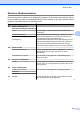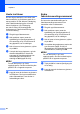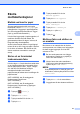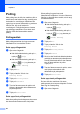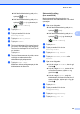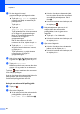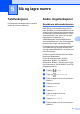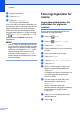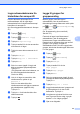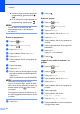Advanced User's Guide
Table Of Contents
- Avansert brukermanual MFC‑J6520DW MFC‑J6720DW
- Brukermanualer og hvor du finner dem
- Innholdsfortegnelse
- 1 Generelt oppsett
- 2 Sikkerhetsfunksjoner
- 3 Sende en faks
- Flere alternativer for sending
- Andre alternativer ved sending
- Polling
- 4 Motta en faks
- 5 Slå og lagre numre
- 6 Skrive ut rapporter
- 7 Kopiere
- Kopieringsalternativer
- Stanse kopiering
- Bedre kopieringshastighet og -kvalitet
- Forstørre eller redusere kopier
- Lage N i 1-kopier eller en plakat (Sideoppsett)
- 2 i 1 ID-kopi (Sideoppsett)
- Sortere kopier
- Justere tetthet
- Blekksparemodus
- Kopiere tynt papir
- Automatisk forskyvningsoppretting
- Bokkopiering
- Kopiere vannmerke
- Fjern bakgrunnsfarge
- 2‑sidig kopiering
- Sette endringene dine som en ny standard
- Gjenopprette fabrikkinnstillinger
- Lagre kopieringsalternativer som snarvei
- Snarveier for A3-kopiering
- Kopieringsalternativer
- 8 Skrive ut fotografier fra et minnekort eller USB Flash-minne
- 9 Skrive ut fotografier fra et kamera
- A Rutinemessig vedlikehold
- B Ordliste
- Stikkordliste
- brother NOR
5
31
5
Slå og lagre numre
Talefunksjoner
Du kan bruke et biapparat eller en ekstern
telefon til å foreta et taleanrop.
Andre ringefunksjoner
Kombinere adresseboknumre
Noen ganger vil du kanskje velge mellom
ulike operatører av utenlandssamtaler når du
sender en faks. Satsene kan variere avhengig
av tidspunkt og bestemmelsessted. Hvis du
vil benytte deg av lave satser, kan du lagre
tilgangskoder til operatører av
utenlandssamtaler samt kredittkortnumre
som adresseboknumre. (uu Grunnleggende
brukermanual: Lagre adresseboknumre.)
Du kan lagre disse lange nummersekvensene
ved å dele dem opp og programmere dem
som egne adresseboknumre i en hvilken som
helst kombinasjon.
Du kan til og med inkludere sifre som tastes
manuelt på talltastaturet.
Du har for eksempel lagret "01632" i
Adressebok: Brother 1 og "960555" i
Adressebok: Brother 2. Du kan bruke begge
til å slå nummeret "01632-960555", som vist i
eksemplet nedenfor:
a Trykk på (Fax).
b Trykk på (Adressebok).
c Trykk på a eller b for å vise nummeret i
Brother 1.
d Trykk på nummeret.
e Trykk på Bruk.
f Trykk på Alt.
g Trykk på a eller b for å vise
Adressebok.
h Trykk på Adressebok.
i Trykk på a eller b for å vise nummeret i
Brother 2.